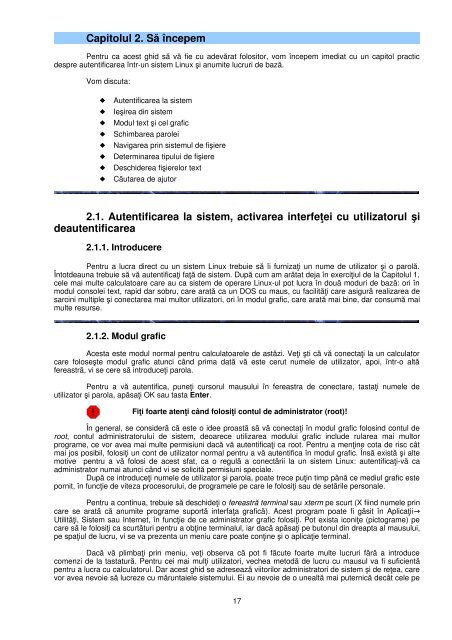Introducere în Linux Un ghid la îndemână - "Tille" Garrels
Introducere în Linux Un ghid la îndemână - "Tille" Garrels
Introducere în Linux Un ghid la îndemână - "Tille" Garrels
Create successful ePaper yourself
Turn your PDF publications into a flip-book with our unique Google optimized e-Paper software.
Capitolul 2. Să <strong>în</strong>cepem<br />
Pentru ca acest <strong>ghid</strong> să vă fie cu adevărat folositor, vom <strong>în</strong>cepem imediat cu un capitol practic<br />
despre autentificarea <strong>în</strong>tr-un sistem <strong>Linux</strong> şi anumite lucruri de bază.<br />
Vom discuta:<br />
� Autentificarea <strong>la</strong> sistem<br />
� Ieşirea din sistem<br />
� Modul text şi cel grafic<br />
� Schimbarea parolei<br />
� Navigarea prin sistemul de fişiere<br />
� Determinarea tipului de fişiere<br />
� Deschiderea fişierelor text<br />
� Căutarea de ajutor<br />
2.1. Autentificarea <strong>la</strong> sistem, activarea interfeţei cu utilizatorul şi<br />
deautentificarea<br />
2.1.1. <strong>Introducere</strong><br />
Pentru a lucra direct cu un sistem <strong>Linux</strong> trebuie să îi furnizaţi un nume de utilizator şi o parolă.<br />
Întotdeauna trebuie să vă autentificaţi faţă de sistem. După cum am arătat deja <strong>în</strong> exerciţiul de <strong>la</strong> Capitolul 1,<br />
cele mai multe calcu<strong>la</strong>toare care au ca sistem de operare <strong>Linux</strong>-ul pot lucra <strong>în</strong> două moduri de bază: ori <strong>în</strong><br />
modul consolei text, rapid dar sobru, care arată ca un DOS cu maus, cu facilităţi care asigură realizarea de<br />
sarcini multiple şi conectarea mai multor utilizatori, ori <strong>în</strong> modul grafic, care arată mai bine, dar consumă mai<br />
multe resurse.<br />
2.1.2. Modul grafic<br />
Acesta este modul normal pentru calcu<strong>la</strong>toarele de astăzi. Veţi şti că vă conectaţi <strong>la</strong> un calcu<strong>la</strong>tor<br />
care foloseşte modul grafic atunci când prima dată vă este cerut numele de utilizator, apoi, <strong>în</strong>tr-o altă<br />
fereastră, vi se cere să introduceţi paro<strong>la</strong>.<br />
Pentru a vă autentifica, puneţi cursorul mausului <strong>în</strong> fereastra de conectare, tastaţi numele de<br />
utilizator şi paro<strong>la</strong>, apăsaţi OK sau tasta Enter.<br />
Fiţi foarte atenţi când folosiţi contul de administrator (root)!<br />
În general, se consideră că este o idee proastă să vă conectaţi <strong>în</strong> modul grafic folosind contul de<br />
root, contul administratorului de sistem, deoarece utilizarea modului grafic include ru<strong>la</strong>rea mai multor<br />
programe, ce vor avea mai multe permisiuni dacă vă autentificaţi ca root. Pentru a menţine cota de risc cât<br />
mai jos posibil, folosiţi un cont de utilizator normal pentru a vă autentifica <strong>în</strong> modul grafic. Însă există şi alte<br />
motive pentru a vă folosi de acest sfat, ca o regulă a conectării <strong>la</strong> un sistem <strong>Linux</strong>: autentificaţi-vă ca<br />
administrator numai atunci când vi se solicită permisiuni speciale.<br />
După ce introduceţi numele de utilizator şi paro<strong>la</strong>, poate trece puţin timp până ce mediul grafic este<br />
pornit, <strong>în</strong> funcţie de viteza procesorului, de programele pe care le folosiţi sau de setările personale.<br />
Pentru a continua, trebuie să deschideţi o fereastră terminal sau xterm pe scurt (X fiind numele prin<br />
care se arată că anumite programe suportă interfaţa grafică). Acest program poate fi găsit <strong>în</strong> Aplicaţii→<br />
Utilităţi, Sistem sau Internet, <strong>în</strong> funcţie de ce administrator grafic folosiţi. Pot exista iconiţe (pictograme) pe<br />
care să le folosiţi ca scurtături pentru a obţine terminalul, iar dacă apăsaţi pe butonul din dreapta al mausului,<br />
pe spaţiul de lucru, vi se va prezenta un meniu care poate conţine şi o aplicaţie terminal.<br />
Dacă vă plimbaţi prin meniu, veţi observa că pot fi făcute foarte multe lucruri fără a introduce<br />
comenzi de <strong>la</strong> tastatură. Pentru cei mai mulţi utilizatori, vechea metodă de lucru cu mausul va fi suficientă<br />
pentru a lucra cu calcu<strong>la</strong>torul. Dar acest <strong>ghid</strong> se adresează viitorilor administratori de sistem şi de reţea, care<br />
vor avea nevoie să lucreze cu măruntaiele sistemului. Ei au nevoie de o unealtă mai puternică decât cele pe<br />
17